A veces, es posible que deba agregar una casilla de verificación en la que se puede hacer clic en su correo electrónico para que pueda mostrar algunos puntos, una lista, una lista de tareas pendientes, el progreso del trabajo, etc. En esta publicación, te mostramos cómo insertar una casilla de verificación en Outlook para escritorio y Aplicación de correo por Windows 10. Sin embargo, este método requiere Microsoft Word, ya que no hay una opción directa para insertar una casilla de verificación en la que se pueda hacer clic en Outlook o la aplicación de correo en Windows 10.
Inserte una casilla de verificación en la que se pueda hacer clic en la aplicación de correo electrónico y correo de Outlook
Para insertar una casilla de verificación en Outlook para escritorio y Mail para Windows 10, siga estos pasos-
- Abra Microsoft Word y habilite la pestaña Desarrollador.
- Inserte una casilla de verificación en su documento de Word.
- Copie la casilla de verificación de su documento.
- Abra la aplicación Outlook o Mail.
- Pega la casilla de verificación en tu correo electrónico.
- Repite el proceso.
Al principio, debe abrir Microsoft Word en su computadora y habilitar Desarrollador pestaña. Para eso, ve a Archivo> Opciones> Personalizar cinta. A su lado derecho, puede encontrar el Desarrollador opción. Marque la casilla correspondiente y haga clic en el OK botón.
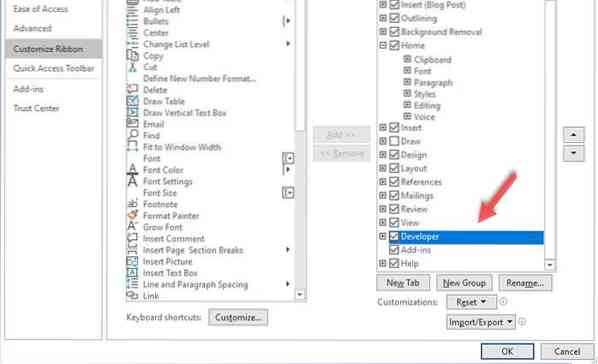
Después de eso, ve al Desarrollador pestaña en Microsoft Word y haga clic en el Control de contenido de casilla de verificación opción.
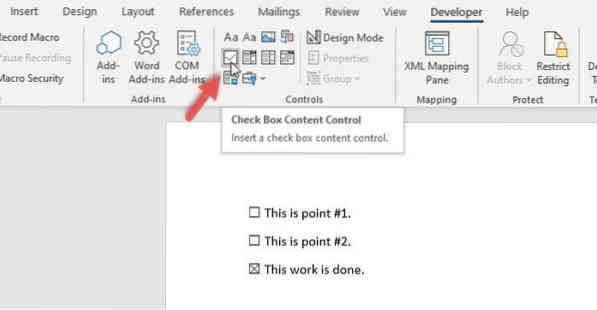
Debería hacer una lista de verificación en Microsoft Word.
Ahora, puede copiar la casilla de verificación del documento de Word y pegarla en su cliente de correo electrónico favorito. En este caso, es Outlook para escritorio o la aplicación de correo preinstalada en Windows 10.

Puedes pegar tantas veces como quieras para mostrar la lista de verificación.
Si no desea mostrar una lista de verificación en la que se puede hacer clic en la aplicación de correo electrónico, no es necesario que siga todos los pasos mencionados anteriormente. Puede insertar una casilla de verificación como un símbolo, que se puede agregar desde el Insertar pestaña en Outlook para escritorio.
Como tal, una opción no está disponible en Outlook.com, puede usar el método de copiar y pegar para mostrar una casilla de verificación en la que no se puede hacer clic en Outlook.com.
Espero que esta guía te sea de ayuda.

 Phenquestions
Phenquestions


